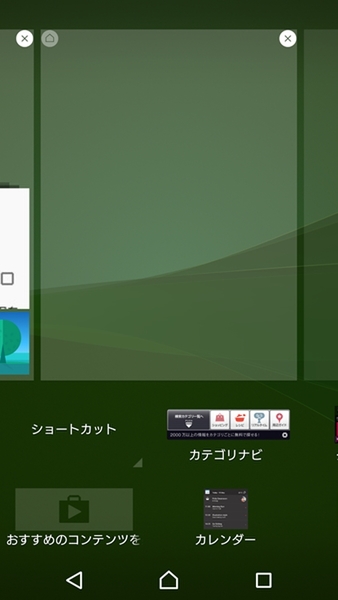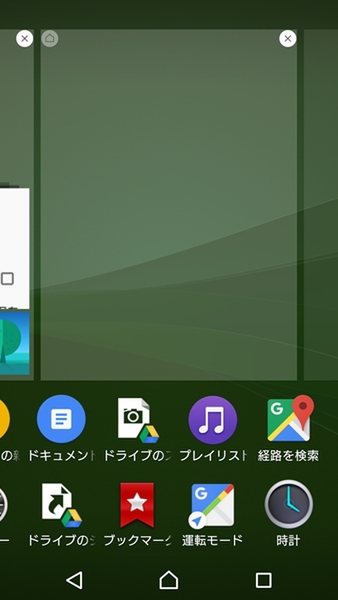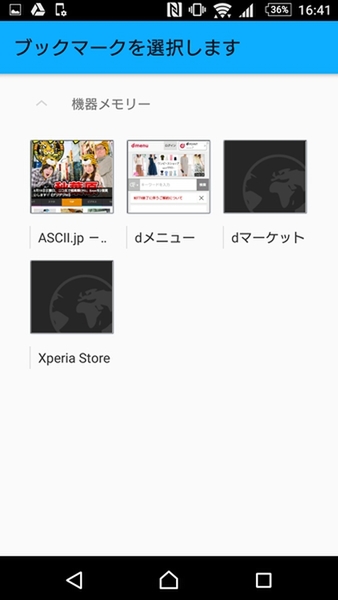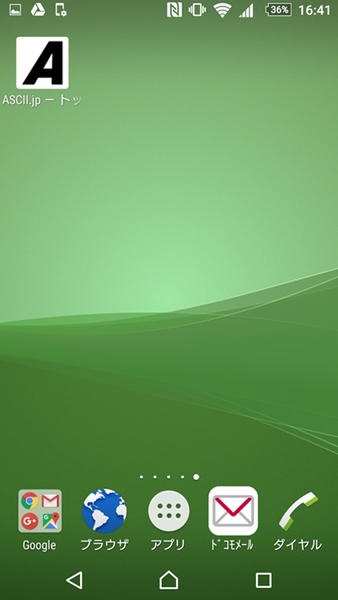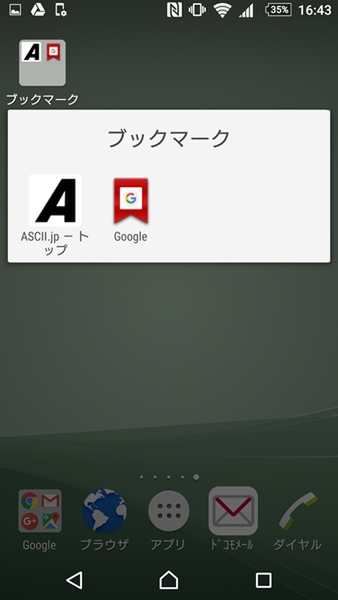Xperiaのブラウザーでウェブサイトをチェックする場合、ニュースサイトやブログなど閲覧頻度の高いウェブサイトは、ブックマークに登録しておいてアクセスするのが一般的な使い方です。
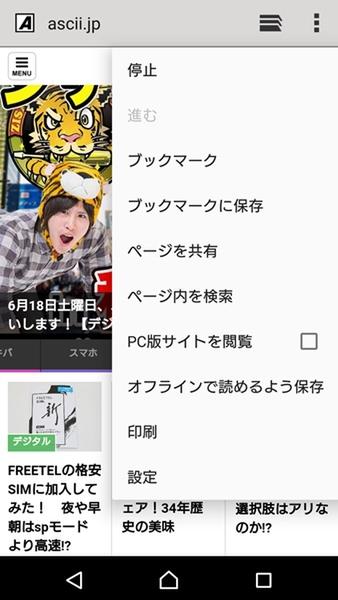
ウェブサイトをブックマークに登録
ですがこの方法の場合、まずウェブブラウザーを立ち上げて、次にブックマークを開き登録しておいたウェブサイトを選ぶという手順になります。これが意外とめんどうでわずらわしいと感じている人も多いのでは?
そこでオススメなのが、ホーム画面にウェブサイトのショートカットを配置する方法です。まずは下準備として、ブラウザーでショートカットにしたいウェブサイトをブックマークに登録してあらかじめ登録しておきましょう。
ショートカットの配置方法は、ホーム画面の空きスペースを長押しして、ホーム画面のカスタマイズ画面に切り替えます。次に“ウィジェットとアプリ”→“ショートカット”とタップしていきます。
ショートカットには連絡先や各種アプリなどがリストアップされていますが、ここから“ブックマーク”を選びます。 あとは、ブラウザーで登録したブックマークの一覧からショートカットにしたいウェブサイトを選ぶだけ。
これで、ホーム画面にウェブサイトのショートカットアイコンが表示されます。以降はこのアイコンをタップするだけでブラウザーが起動し、そのウェブサイトへとアクセスできます。ブックマークを開くなど余計な作業が不要なのでラクチン。
ただしあまり多くのアイコンをホーム画面に配置すると、今度はわかりにくくなります。そこで複数のサイトのショートカットをホーム画面に置きたいときは、フォルダー機能を使って整理しましょう。フォルダーを使ってもタップ2回でウェブサイトへとアクセスできるのでオススメですよ。
※Xperia Z4 SO-03G/Android 6.0で検証しました。

この連載の記事
-
第201回
デジタル
Android 10のイースターエッグ「ピクロス」をXperiaでプレイ! -
第200回
デジタル
流れている音楽をXperiaに聴かせて検索する方法 -
第199回
デジタル
Xperiaの「Game enhancer」でアプリ画面を録画する方法 -
第198回
デジタル
スマホをPCのウェブカメラとしてSkypeやZoomでのビデオ会議に使う -
第197回
デジタル
スマホのホーム画面からワンタップで目的のウェブサイトを開く -
第196回
デジタル
睡眠前にスマホで聞いている音楽を自動で消す -
第195回
デジタル
スマホのフォントの種類とサイズを変更して印象をガラリと変える -
第194回
デジタル
アラームからGoogleアシスタントと連携して天気やニュースを流す -
第193回
デジタル
Xperiaのサイドセンスをアイコンから起動しよう! -
第192回
デジタル
スマホのシャッターを押さずに自動でセルフィーの撮影をする! -
第191回
デジタル
フォルダーを作成してスマホのホーム画面をスッキリさせる - この連載の一覧へ